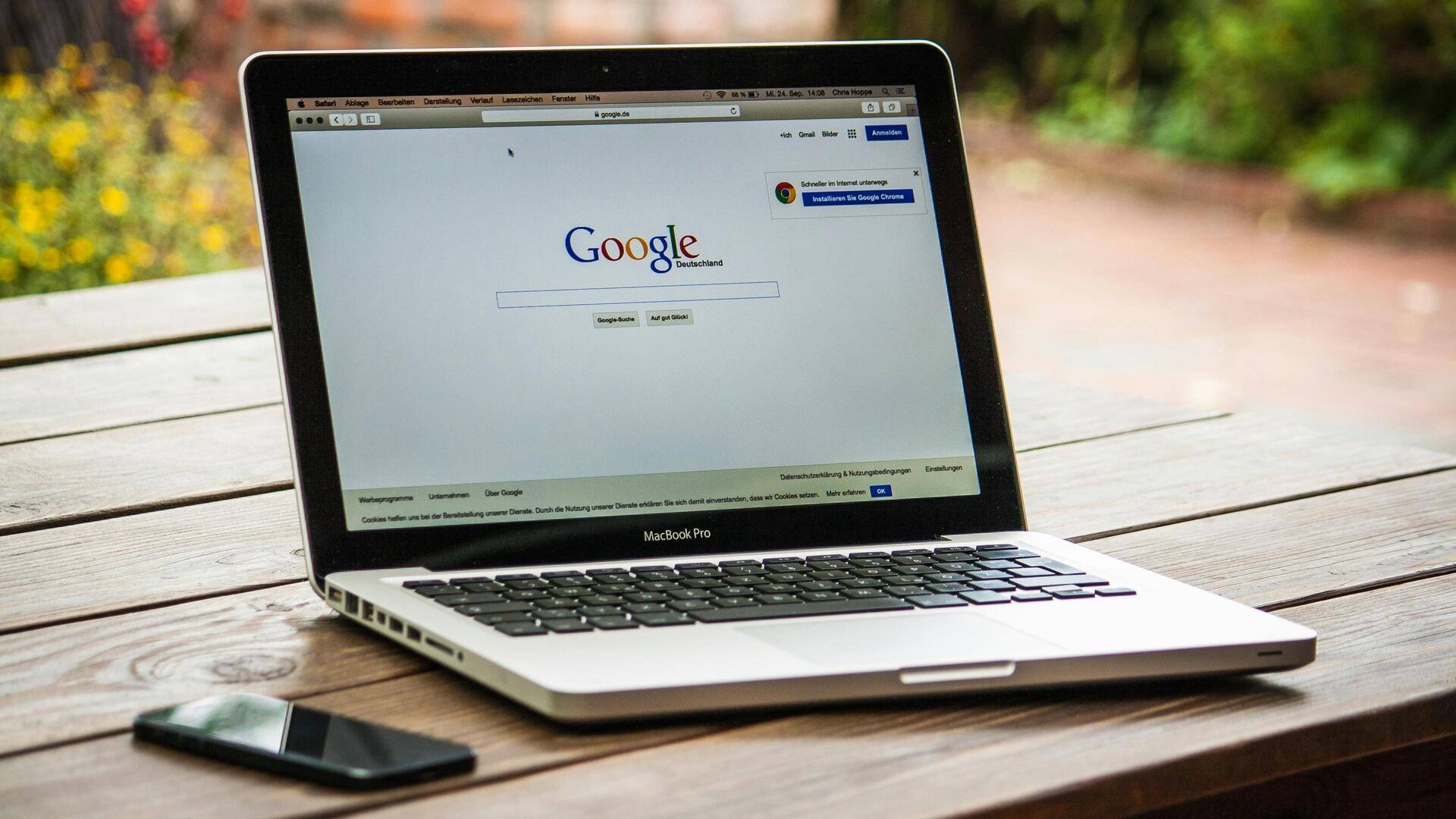
プレゼンテーションの流れを改善するGoogle Slidesのスライドマスター
どんな話なの
Google Slides は、プレゼンテーション作成において非常に便利なツールです。その中でも「スライドマスター」は、全体のデザインやレイアウトを統一するための機能です。これを活用することで、プレゼンテーション全体の流れがスムーズになり、視覚的にも一貫性が保たれます。
ヒント1
スライドマスターでデザインを統一
スライドマスターを使うと、すべてのスライドに共通するデザイン要素を設定できます。例えば、フォントや色合いなどを統一することで、一貫した見た目が実現します。これにより、聴衆は内容に集中しやすくなります。また、新しいスライドを追加する際にも、自動的に設定が適用されるため、手間が省けます。
ヒント2
レイアウトテンプレートで効率化
レイアウトテンプレートは、異なる種類の情報を整理して表示する際に役立ちます。例えば、タイトルとコンテンツだけでなく、画像やグラフなども含めた複数のレイアウトパターンがあります。これらを事前に設定しておくことで、新しい情報を追加する際にも迅速かつ効率的に編集が可能になります。
ヒント3
カスタムスタイルで個性を出す
カスタムスタイル機能では、自分だけのオリジナルデザイン要素を作成できます。企業ロゴや特定のテーマカラーなども簡単に組み込むことができるため、自分らしさやブランドイメージをしっかり表現できます。このようなカスタム要素は、一度設定すれば他のプロジェクトでも再利用可能です。
ヒント4
一貫性あるナビゲーションバー設置
ナビゲーションバーは、視聴者が現在どこにいるか把握しやすくします。各セクションごとに異なる色やアイコンで区別すると、さらに効果的です。このような工夫によって、聴衆は迷わず内容についていけるようになり、全体として理解しやすいプレゼンテーションになります。 Google Slides の「スライドマスター」を活用することで、一貫したデザインと効率的な編集作業が実現します。それにより、より良いプレゼンテーション体験が提供されます。